Шаблон «Показания счетчиков»
Шаблон позволяет обмениваться сведениями о показаниях счетчиков.
Для шаблона необходимо настроить соответствие услуг в базе 1С типам приборов учета. При этом услуги заполняются автоматически, если у них указаны соответствующие значения в поле «Коммунальный ресурс»:
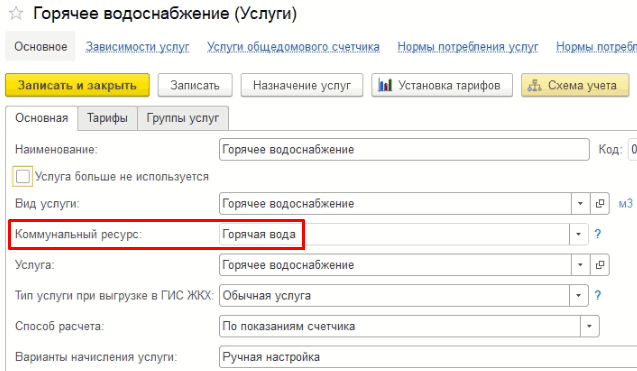
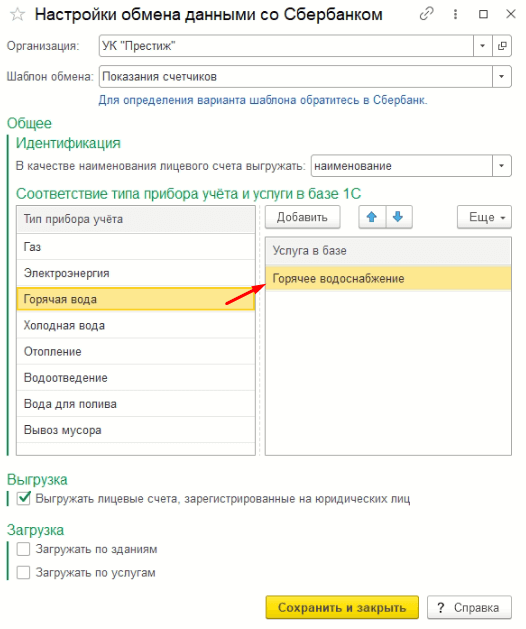
Также можно установить флажки «Загружать по зданиям» и «Загружать по услугам», чтобы при загрузке документы «Ввод показаний счетчиков» создавались по каждому дому и каждой услуге отдельно:
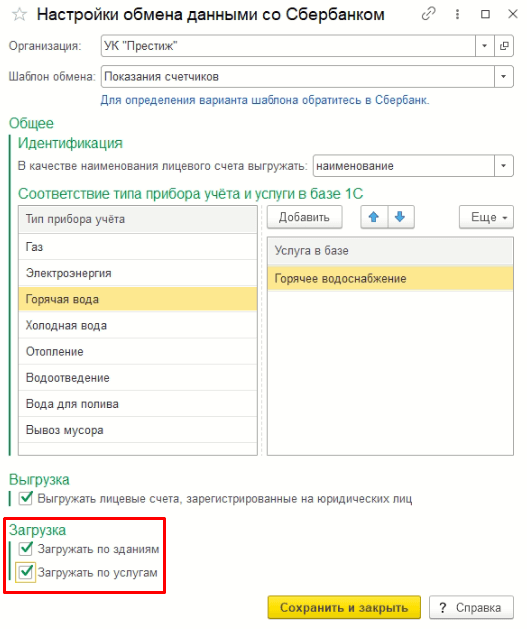
Шаблон выгрузки показаний счетчиков
Выгружаемый из программы реестр имеет следующий формат:
| Номер поля в реестре | Наименование поля |
|---|---|
|
1 |
Лицевой счет |
|
2 |
ФИО |
|
3 |
ЕЛС |
|
4 |
ФИАС |
|
5 |
Адрес |
|
6 |
Счетчик 1 (Тип прибора учета). Принимает одно из следующих значений, соответствующих услуге счетчика: 1-Газ 2- Электроэнергия 3 — Электроэнергия (день) (для 2-тарифного счетчика) 4 — Электроэнергия (ночь) (для 2-тарифного счетчика) 5 — Электроэнергия (пик) (для 3-тарифного счетчика) 6 — Электроэнергия (день) (для 3-тарифного счетчика) 7 — Электроэнергия (ночь) (для 3-тарифного счетчика) 8 — Горячая вода 9 — Холодная вода 10 — Отопление 11 — Водоотведение 12 — Вода для полива 13 — Вывоз мусора |
|
7 |
Счетчик 1 (Заводской номер прибора учета) |
|
8 |
Счетчик 1 (Наименование прибора учета) |
|
9 |
Счетчик 1 (Дата будущей поверки счетчика) |
|
10 |
Счетчик 1 (Учтенные показания) |
|
11 |
Счетчик 1 (Дата учета показаний) |
|
12 |
Счетчик 1 (Дополнительная информация) |
|
… |
… |
|
13 |
Счетчик 12 (Тип прибора учета) |
|
14 |
Счетчик 12 (Заводской номер прибора учета) |
|
15 |
Счетчик 12 (Наименование прибора учета). В данный параметр выгружается Идентификатор прибора учета из счетчика в 1С согласно шаблону. |
|
16 |
Счетчик 12 (Дата будущей поверки счетчика) |
|
17 |
Счетчик 12 (Учтенные показания) |
|
18 |
Счетчик 12 (Дата учета показаний) |
|
19 |
Счетчик 12 (Дополнительная информация) |
Пример выгружаемого файла:
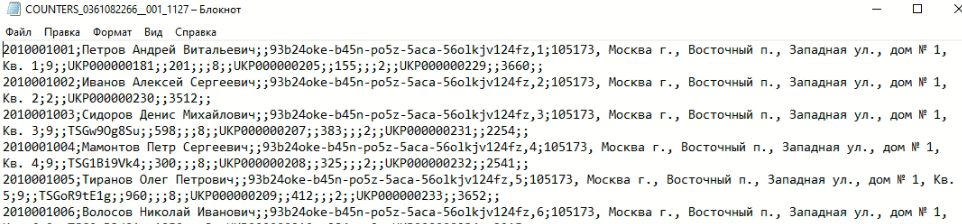
Примечание:
Если в учетной политике ЖКХ на вкладке «Общее» установлено ограничение периода ввода показаний, то в выгружаемом файле будет содержаться информация об открытом периоде:
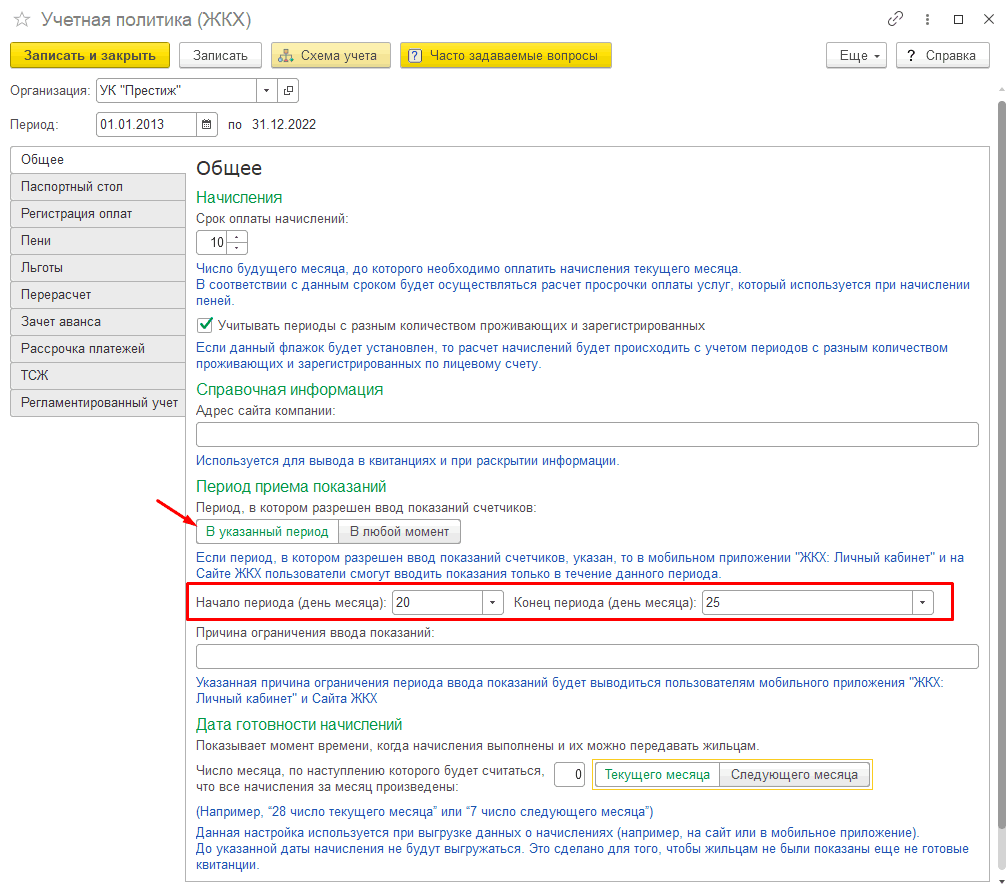

Период ввода показаний нужно передавать в Сбербанк, чтобы жильцы могли передавать текущие показания только в разрешенный период (например, все показания должны быть переданы до 25 числа месяца, иначе переданные после этой даты показания не попадут в расчет и у жильцов могут возникнуть недопонимания).
Шаблон загрузки показаний счетчиков
Загружаемый реестр содержит следующие параметры:
| Номер поля в реестре | Наименование поля |
|---|---|
|
1 |
Лицевой счет |
|
2 |
Дата передачи показаний Прибора учета |
|
3 |
Счетчик 1 (Тип прибора учета) |
|
4 |
Счетчик 1 (Номер прибора учета) |
|
5 |
Счетчик 1 (Идентификатор прибора учета) |
|
6 |
Счетчик 1 (Дополнительная информация) |
|
7 |
Счетчик 1 (Текущие показания прибора учета) |
|
8 |
Счетчик 2 (Тип прибора учета) |
|
9 |
Счетчик 2 (Номер прибора учета) |
|
10 |
Счетчик 2 (Идентификатор прибора учета) |
|
11 |
Счетчик 2 (Дополнительная информация) |
|
12 |
Счетчик 2 (Текущие показания прибора учета) |
|
13 |
… |
|
14 |
Счетчик 12 (Тип прибора учета) |
|
15 |
Счетчик 12 (Номер прибора учета) |
|
16 |
Счетчик 12 (Идентификатор прибора учета) |
|
17 |
Счетчик 12 (Дополнительная информация) |
|
18 |
Счетчик 12 (Текущие показания прибора учета) |
Пример загружаемого файла:

Примечание:
-
Если в одном реестре содержится несколько показаний по одному и тому же счетчику за один день, то при загрузке учитываются наибольшие показания, например:
-
Если в одном реестре содержатся показания по одному и тому же счетчику за несколько дней, то при загрузке учитываются показания за самую позднюю дату, например:
Состав бухгалтерской отчетности для Сбербанка
Состав комплекта Бухгалтерская отчетность для Сбербанка зависит от периода его формирования. Ежемесячно в Сбербанк представляется Титульный лист, раздел Денежные средства и Оборотно-Сальдовая ведомость (ОСВ).
За I квартал, полугодие, 9 месяцев и год представляются следующие формы отчетности:
- Бухгалтерский баланс;
- Отчет о финансовых результатах;
- Дополнительные показатели;
- Обеспечения обязательств и платежей полученные;
- Обеспечения обязательств и платежей выданные;
- Задолженность по краткосрочным кредитам и займам;
- Задолженность по долгосрочным кредитам и займам;
- Расходы по лизингу.
Формы Отчет об изменениях капитала, Отчет о движении денежных средств и Отчет о целевом использовании средств представляются только за год. Таким образом, отчетных форм, например, за ноябрь будет меньше, чем за декабрь. По кнопке Отчеты, расположенной в командной панели формы Бухгалтерская отчетность для Сбербанка (рис. 2), можно перейти в форму Настройки, где при необходимости можно изменить отображение отчетности. На закладке:
- Отчеты — состав форм (например, можно добавить отчеты Оборотно-Сальдовая ведомость по счету или Анализ счета);
- Общие — единицу измерения и количество знаков после запятой.
Для перехода к нужному отчету следует выбрать соответствующую закладку в колонке разделов отчета.
Как сделать выгрузку в 1С из Сбербанк Бизнес Онлайн?

Подготовка файлов для импорта в 1С из Сбербанк Бизнес Онлайн
- Необходимо перейти в раздел “Счета и выписки”;
- Нажать на “Экспорт выписок”.
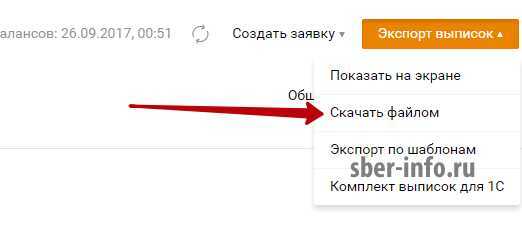
Выберите счет по которому хотите сделать экспорт данных; Период выгрузки: выберите из списка или поставьте период вручную (Внимание! Система не позволяет делать выгрузку периодом более 100 дней. Т.е
у вас не получиться сделать ее, например, сразу за 12 месяцев; необходимо будет создавать несколько файлов с периодом не более 100 дней.);
Нажать кнопку “Далее.
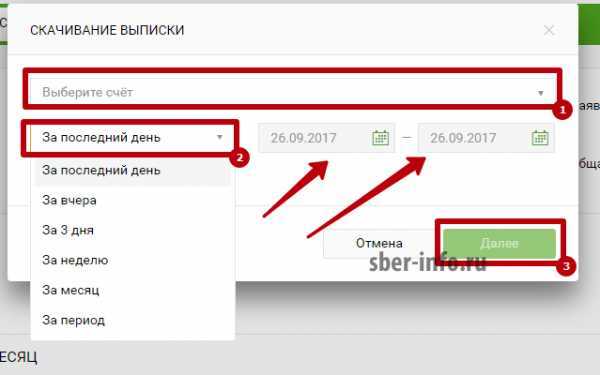
- Формат оставляйте “1С”;
- Кодировку можете выбрать при необходимости (Чаще всего 1С установлена на ОС Windows, поэтому в этом случае тоже менять ничего не нужно);
- Нажимаем “Далее”.
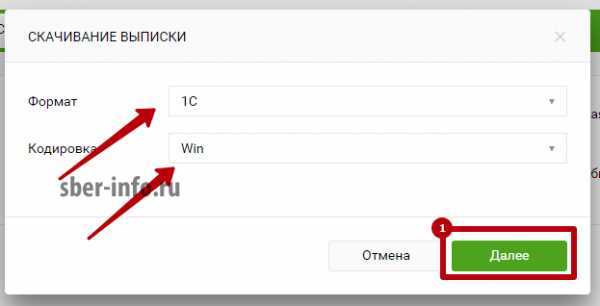
На последнем шаге загружаем файл.
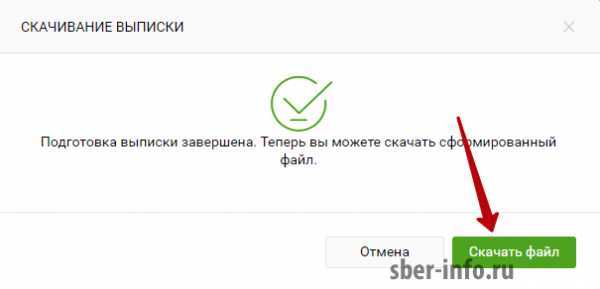
Далее полученные файлы погружаем в 1С.
Особенности заполнения разделов отчетности для Сбербанка
Рассмотрим особенности заполнения разделов отчетности, отправляемой в Сбербанк.
1. Разделы Бухгалтерский баланс, Отчет о финансовых результатах, Отчет об изменениях капитала, Отчет о движении денежных средств, Отчет о целевом использовании средств формируются в соответствии с образцами форм, утв. приказом Минфина России от 02.07.2010 № 66н.
2. Раздел Дополнительные показатели заполняется за последние 3 года и содержит сведения о накопленной амортизации; о незавершенном строительстве; о долгосрочной и краткосрочной дебиторской задолженности, о просроченной задолженности; о задолженность учредителей по взносам в уставный капитал; о финансовом лизинге. Раздел заполняется автоматически по данным бухгалтерского учета. Исключение составляют данные по финансовому лизингу, которые указываются вручную.
3. Раздел Расшифровки обеспечений заполняются автоматически по данным стандартных отчетов Оборотно-сальдовая ведомость по счетам 008 «Обеспечения обязательств и платежей полученные» и 009 «Обеспечения обязательств и платежей выданные». В графе Срок окончания выводится срок действия договора из справочника Договоры.
4. Раздел Задолженность по кредитам и займам заполняется на основании данных Оборотно-сальдовой ведомости по счетам 66 «Расчеты по краткосрочным кредитам и займам» и 67 «Расчеты по долгосрочным кредитам и займам». После автоматического заполнения раздела необходимо вручную указать сведения о кредитном продукте, по которому имеется задолженность, и ввести график платежей (см. рис. 2).
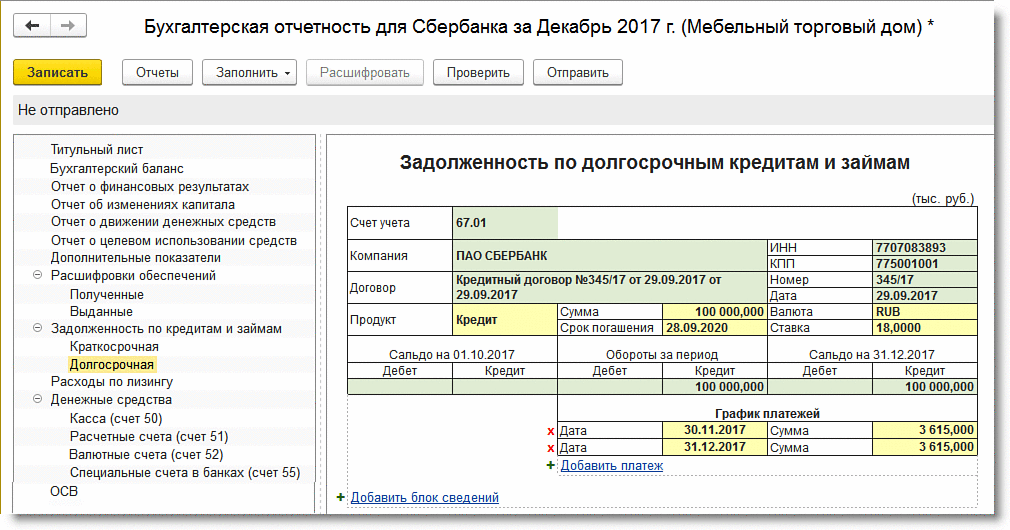
Рис. 2. Бухгалтерская отчетность для Сбербанка
5. Раздел Расходы по финансовому лизингу заполняется вручную отдельно по каждой компании.
6. Отчеты раздела Денежные средства заполняются автоматически на основании стандартных отчетов Анализ счета по счетам учета денежных средств (50, 51, 52 и 55) и вручную не корректируются.
Комплект отчетов для Сбербанка поддерживается во всех вариантах поставки «1С:Бухгалтерии 8» редакции 3.0, а также в облачном сервисе «1cfresh.com».
Получение выписки за определенный период
В программе 1С предусмотрено автоматическое формирование запроса для получения выписки с учетом периода. Отсчет начинается с последней выписки, которая была получена.
Система предложит подписать документ для последующей отправки
Стоит принять во внимание, что первая процедура может занять больше времени. С учетом этой особенности, период по запросам рекомендуется сократить
Итак, чтобы получить выписку по конкретному периоду, следуем алгоритму:
- Открываем выписки.
- Выбираем Еще, оттуда обмен.
- Прописываем интересующий период, по которому нужна выписка. Нажимаем Запросить.
- Для просмотра входящих документов используем электронную выписку банка.
- Для загрузки в 1С выбираем команду загрузить.
Можно установить дополнительные конфигурации для автоматического проведения выписок либо отключения этой операции.
По всем вопросам обращайтесь к специалистам компании «АйбиТи Консалт».
Специальное предложение
Сбербанк предоставит своим клиентам бесплатный доступ к облачному сервису для малого бизнеса «1С:БизнесСтарт» сроком на один год. Акция распространяется на индивидуальных предпринимателей и ООО на всех режимах налогообложения с обязательным условием — иметь счет в Сбербанке. О проведении акции банк договорился с разработчиком сервиса, компанией «1С».
Акция действует с 15 декабря 2018 г. до конца 2019 г. Участники не должны быть ранее зарегистрированы на сайтах 1cbiz.ru и 1cfresh.com. По правилам акции, один и тот же человек не может вести в сервисе учет от двух и более юрлиц или ИП. При этом от каждого участника в «1С:БизнесСтартом» может работать не более двух пользователей. Чтобы принять участие в акции, клиенту банка нужно заполнить форму и зарегистрироваться на сайте Сбербанка.
Напомним, Сбербанк уже проводил акции, связанные с использованием продукции «1С». В апреле 2018 г. банк объявил, что снизит проценты по кредитам для тех своих корпоративных клиентов, которые сдают ему отчеты напрямую из «1С: Бухгалтерия 8» редакции 3.0.
1С Учет в управляющих компаниях
- Ограничение доступа в программу по ролям (бухгалтер, расчетчик, директор, диспетчер, председатель, паспортист, юрист и т.д.);
- Безопасность доступа через Интернет;
- Запрет на вход без пароля;
- Настройка политики доступа (разделение доступа в программу по организациям, филиалам и др.);
- Делегирование прав от одного пользователя к другому;
- Журнал всех действий пользователей;
- Дополнительная защита персональных данных (с помощью защищенного программного комплекса 1С:Предприятие 8z).
В случае если обмен данными об открытии лицевых счетов с банком в электронном виде организация не осуществляет или необходимо ввести начальные сведения об уже отрытых лицевых счетах, то информацию по лицевым счетам сотрудников можно ввести вручную:
Микрофинансирование → Микрокредиты → Специальные предложения → Скачать файлы → Обзор Быстроденег → Предмет договора → Ответственность сторон → Отличные наличные→ Экспресс займы
1С: Предприятие 8. Учет в управляющих компаниях ЖКХ, ТСЖ и ЖСК | 1С: Содействие Автоматизации Бизнеса
- Ввод начальных остатков;
- Учет операций ЖКХ;
- Учет материалов;
- Складской учет;
- Учет торговых операций;
- Учет операций с денежными средствами;
- Учет основных средств и нематериальных активов;
- Учет производства;
- Начисление заработной платы;
- Учет нескольких организаций в единой базе;
- Применение любых налоговых режимов (УСН, ЕНВД, обычная система налогообложения, ИП) и переход с одного налогового режима на другой в рабочей базе за несколько минут;
- Электронный документооборот (1С-ЭДО);
- Сдача отчетности онлайн (1С-Отчетность);
- Проверка и заполнение контрагентов (1С-Контрагент)..
Бухгалтерская отчетность для Сбербанка из «1С: Бухгалтерии 8» — БУХ.1С, сайт в помощь бухгалтеру
Выгрузка платежных документов
Для выгрузки данных откроем форму «Обмен данными с ГИС ЖКХ», доступную в меню «Интеграция с ГИС ЖКХ – Обмен данными с ГИС ЖКХ»:
- Период– месяц, за который будут выгружены данные;
- Организацию, в разрезе которой производится выгрузка платежных документов;
- Каталог выгрузки – каталог, в который будут выгружены файлы;
- Настройку сбора данных – настройка в соответствии с которой будет выполняться заполнение данных по платежным документам;
После этого на закладке «Выгрузка» указывается путь к файлу шаблона документа:
Указанный шаблон необходимо предварительно скачать в личном кабинете на сайте ГИС ЖКХ в разделе «Оплата ЖКУ – Платежные документы» по кнопке «Выгрузить»:
Отметим заполнение закладки «Услуги исполнителя». Состав услуг на данной закладке отличается и зависит от услуг, указанных в справочниках услуг на ГИС (раздел «Справочники»). Справочник услуг в ГИС можно редактировать из личного кабинета на портале ГИС.
Услуги, предоставляемые организацией и указанные в договоре или уставе на ГИС ЖКХ, также выбираются из этого справочника.
В программе в справочнике «Виды услуг» устанавливается соответствие услугам ГИС, для этого указываются реестровый номер позиции, реестровый номер справочника. Реестровые номера можно взять из упомянутого выше листа «Услуги исполнителя» шаблона платежного документа».
Обращаем внимание, что одни и те же номера позиций и реестровые номера для корректного осуществления выгрузки необходимо указывать в программе один раз, в рамках одного вида услуги, имеющегося в программе. Рассмотрим пример внесения реестровых номеров позиций и справочников, для вида услуг, используемого для расчета по холодному водоснабжению
Рассмотрим пример внесения реестровых номеров позиций и справочников, для вида услуг, используемого для расчета по холодному водоснабжению.
Согласно данным из шаблона выберем реестровый номер справочника «51», номер позиции для общего тарифа «1.1», реестровый номер позиции услуги для СОИ «1», реестровый номер справочника для СОИ из шаблона при этом не указываем.
После выбора шаблона платежного документа заполняется список лицевых счетов, сведения о начислениях которых нужно выгрузить, и осуществляется выгрузка по кнопке «Выгрузить данные»:
При выгрузке сведений о лицевых счетах формируется один файл с наименованием «Сведения о платежных документах от .xlsx»
ВАЖНО: Для выгрузки данных на рабочем месте должен быть установлен MS Office (2007 SP3, 2010, 2013) с полной версией MS Excel
Мнение эксперта
1С:Эксперт по технологическим вопросам
Задавайте мне вопросы, и я помогу разобраться!
Для клиентов Сбербанка не предусмотрено автоматического подключения сервиса, поэтому его необходимо настроить в ручном режиме через приложение. Как выгрузить выписку из Сбербанка в 1С Обращайтесь в форму связи
Что умеет «1С:БизнесСтарт»
Как поясняют партнеры, «1С:БизнесСтарт» можно использовать даже не зная бухгалтерского учета и специальной терминологии. Сервис должен подойти предпринимателям, которые приступают к самостоятельному ведению учета и планируют в дальнейшем также осуществлять его сами.

Сбербанк разрешил клиентам бесплатно пользоваться бухучетом «1С» в течение года
В «1С:БизнесСтарт» можно вести бухгалтерский учет, отражать продажи и закупки, доходы и расходы, следить за оплатой и остатками товаров. Сервис предоставляет возможность выписывать счета, накладные, акты, счета-фактуры, а также анализировать состояние дел на основе денежных и товарных остатков.
Кроме того, «1С:БизнесСтарт» позволяет рассчитать зарплату сотрудников, отпускные и больничные. Здесь же можно рассчитать налог, чтобы подать налоговую отчетность по интернету. «1С:БизнесСтарт» рассчитан на работу с онлайн-кассами. Поддерживается интеграция с ЕГАИС, ГИСМ, ФГИC Меркурий.
Настройка интеграции 1С и банка
Для запуска встроенного ассистента Директ Банк нужно открыть карточку предприятия через одноименный справочник, а также вкладку Банковский счет. В открывшемся окне нам нужна кнопка «Подключить 1С:ДиректБанк».
- Вводим данные для входа в личный кабинет ДиректБанка (логин и пароль).
-
Выбираем один из вариантов настройки: вход при помощи токена или по логину и пароля с смс-верификацией.
Настройка работы ДиректБанк с токеном
Нажимаем «Подключить», затем вводим PIN для токена в соответствии с нужным номером.
Дожидаемся завершения диагностики, импорта установок и получения системного отчета. Программа предложит установить требуемые компоненты с сертификатами.
Современные токены позволяют обойти ПИН-авторизацию – вместо нее доступна функция сенсорной авторизации (отпечатки пальцев). Если токен поддерживает эту возможность, то на этапе подписания электронной версии документа система предложит воспользоваться сенсорной кнопкой.
Настройка работы ДиректБанк с sms-верификацией
Разница от предыдущего варианта настройки с PIN заключается в том, что вместо авторизации токена используется механизм проверки по смс.
После выполнения настройки система начнет процесс диагностики и сформирует уведомление о результате подключения к банку. Как только это произойдет запускаем обмен посредством подсистемы «Банк».
Данные оборотной ведомости по счетам бухгалтерского учёта
Форма 101
2021 год
2020 год
2019 год
2018 год
2017 год
2016 год
2015 год
2014 год
2013 год
2012 год
2011 год
2010 год
2009 год
2008 год
2007 год
2006 год
2005 год
2004 год
2003 год
на 1 января
на 1 февраля
на 1 марта
на 1 апреля
на 1 мая
на 1 июня
на 1 июля
на 1 августа
на 1 сентября
на 1 января
на 1 февраля
на 1 марта
на 1 апреля
на 1 мая
на 1 июня
на 1 июля
на 1 августа
на 1 сентября
на 1 октября
на 1 ноября
на 1 декабря
на 1 января
на 1 февраля
на 1 марта
на 1 апреля
на 1 мая
на 1 июня
на 1 июля
на 1 августа
на 1 сентября
на 1 октября
на 1 ноября
на 1 декабря
на 1 января
на 1 февраля
на 1 марта
на 1 апреля
на 1 мая
на 1 июня
на 1 июля
на 1 августа
на 1 сентября
на 1 октября
на 1 ноября
на 1 декабря
на 1 января
на 1 февраля
на 1 марта
на 1 апреля
на 1 мая
на 1 июня
на 1 июля
на 1 августа
на 1 сентября
на 1 октября
на 1 ноября
на 1 декабря
на 1 января
на 1 февраля
на 1 марта
на 1 апреля
на 1 мая
на 1 июня
на 1 июля
на 1 августа
на 1 сентября
на 1 октября
на 1 ноября
на 1 декабря
на 1 января
на 1 февраля
на 1 марта
на 1 апреля
на 1 мая
на 1 июня
на 1 июля
на 1 августа
на 1 сентября
на 1 октября
на 1 ноября
на 1 декабря
на 1 января
на 1 февраля
на 1 марта
на 1 апреля
на 1 мая
на 1 июня
на 1 июля
на 1 августа
на 1 сентября
на 1 октября
на 1 ноября
на 1 декабря
на 1 января
на 1 февраля
на 1 марта
на 1 апреля
на 1 мая
на 1 июня
на 1 июля
на 1 августа
на 1 сентября
на 1 октября
на 1 ноября
на 1 декабря
на 1 января
на 1 февраля
на 1 марта
на 1 апреля
на 1 мая
на 1 июня
на 1 июля
на 1 августа
на 1 сентября
на 1 октября
на 1 ноября
на 1 декабря
на 1 января
на 1 февраля
на 1 марта
на 1 апреля
на 1 мая
на 1 июня
на 1 июля
на 1 августа
на 1 сентября
на 1 октября
на 1 ноября
на 1 декабря
на 1 января
на 1 февраля
на 1 марта
на 1 апреля
на 1 мая
на 1 июня
на 1 июля
на 1 августа
на 1 сентября
на 1 октября
на 1 ноября
на 1 декабря
на 1 января
на 1 февраля
на 1 марта
на 1 апреля
на 1 мая
на 1 июня
на 1 июля
на 1 августа
на 1 сентября
на 1 октября
на 1 ноября
на 1 декабря
на 1 января
на 1 февраля
на 1 марта
на 1 апреля
на 1 мая
на 1 июня
на 1 июля
на 1 августа
на 1 сентября
на 1 октября
на 1 ноября
на 1 декабря
на 1 января
на 1 февраля
на 1 марта
на 1 апреля
на 1 мая
на 1 июня
на 1 июля
на 1 августа
на 1 сентября
на 1 октября
на 1 ноября
на 1 декабря
на 1 января
на 1 февраля
на 1 марта
на 1 апреля
на 1 мая
на 1 июня
на 1 июля
на 1 августа
на 1 сентября
на 1 октября
на 1 ноября
на 1 декабря
на 1 января
на 1 февраля
на 1 марта
на 1 апреля
на 1 мая
на 1 июня
на 1 июля
на 1 августа
на 1 сентября
на 1 октября
на 1 ноября
на 1 декабря
на 1 января
на 1 февраля
на 1 марта
на 1 апреля
на 1 мая
на 1 июня
на 1 июля
на 1 августа
на 1 сентября
на 1 октября
на 1 ноября
на 1 декабря
на 1 июня
на 1 июля
на 1 августа
на 1 сентября
на 1 октября
на 1 ноября
на 1 декабря
Новый сервис отправки отчетов в Сбербанк
С целью снижения рисков по обслуживанию кредитов Сбербанк обязывает своих корпоративных заемщиков регулярно отчитываться о своем финансовом состоянии. Фирма «1С» и ПАО Сбербанк совместно реализовали решение, которое позволяет организациям-клиентам банка во всех регионах России отправлять комплект отчетности в территориальные банки в режиме онлайн. Документы формируются, визируются электронной подписью и отправляются в Сбербанк прямо из программы «1С:Бухгалтерия 8» редакции 3.0.
Доступ к сервису отправки отчетов находится в разделе Банк и касса по гиперссылке Отчеты для банков. По кнопке Создать открывается форма, где нужно указать период составления отчетности (рис. 1), после чего еще раз нажать кнопку Создать. Комплект бухгалтерской отчетности для Сбербанка готов.
Рис. 1. Создание комплекта отчетности в Сбербанк
Подписание и отправка пакета отчетов в сервисе 1С:ФинОтчетность
Кнопка «Подписать все» предназначена для подписания всех документов и отчетов пакета с использованием усиленной квалифицированной ЭЦП. Для подписи конкретного отчета ипользуется ссылка «Подписать».
Для подписания подходит любой сертификат, который есть у пользователя:
- 1С-Отчетность;
- 1С-ЭДО;
- 1С:Подпись.
Если учет группы компаний осуществляется в отдельных базах, пакеты отчетности могут быть подготовлены и подписаны каждый в своей базе. Отчеты выгружают в zip-архивы и загружают в общий пакет в базе основной компании группы.
После получения пакета отчетности банк направляет уведомление о получении от организации, и состояние изменяется на «Доставлено». По результатам анализа отчетности банком пользователю приходит протокол. При отсутствии вопросов значение изменяется на «Сдано». Посмотреть можно по соответствующей гиперссылке. Если есть замечания — состояние изменяется на значение «Отклонено».
Шаблон 16_2_txt
Загружаемый реестр содержит следующие параметры:
| Номер поля в реестре | Наименование поля |
|---|---|
|
1 |
Дата платежа (ДД-ММ-ГГГГ) |
|
2 |
Время платежа |
|
3 |
Номер отделения |
|
4 |
Номер кассира/УС/СБОЛ |
|
5 |
Уникальный код операции в ЕПС |
|
6 |
Лицевой счет |
|
7 |
ФИО плательщика |
|
8 |
Адрес |
|
9 |
Период оплаты |
|
10 |
Код счетчика |
|
11 |
Наименование счетчика |
|
12 |
Предыдущее показание счетчика |
|
13 |
Текущее показание счетчика |
|
14 |
Флаг завершения блока «Счетчики» |
|
15 |
Код услуги |
|
16 |
Наименование услуги |
|
17 |
Сумма к оплате по услуге |
|
18 |
Флаг завершения блока «Услуги» |
|
19 |
Сумма страховки (не используется) |
|
20 |
Общая сумма платежа |
|
21 |
Общая сумма перевода |
|
22 |
Сумма комиссии банку от общей суммы |
|
23 |
Канал приема платежа |
|
24 |
Знак равно «=» |
|
25 |
Количество строк в реестре |
|
26 |
Общая сумма принятых средств |
|
27 |
Сумма перечисления клиенту |
|
28 |
Комиссия банку |
|
29 |
Номер платежного поручения |
|
30 |
Дата платежного поручения |
Пример реестра:

Реестр указанного формата можно загрузить по любому из шаблонов и , описанному выше.
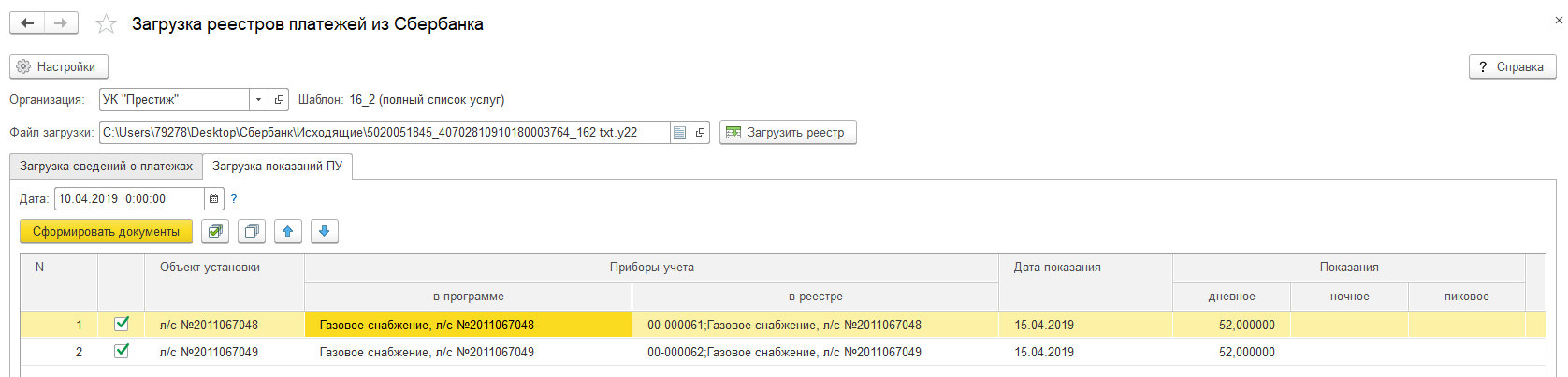
Особенности заполнения разделов
Рассмотрим особенности заполнения разделов отчетности, отправляемой в Сбербанк.
1. Разделы Бухгалтерский баланс, Отчет о финансовых результатах, Отчет об изменениях капитала, Отчет о движении денежных средств, Отчет о целевом использовании средств формируются в соответствии с образцами форм, утв. приказом Минфина России от 02.07.2010 № 66н.
2. Раздел Дополнительные показатели заполняется за последние 3 года и содержит сведения о накопленной амортизации; о незавершенном строительстве; о долгосрочной и краткосрочной дебиторской задолженности, о просроченной задолженности; о задолженность учредителей по взносам в уставный капитал; о финансовом лизинге. Раздел заполняется автоматически по данным бухгалтерского учета. Исключение составляют данные по финансовому лизингу, которые указываются вручную.
3. Раздел Расшифровки обеспечений заполняются автоматически по данным стандартных отчетов Оборотно-сальдовая ведомость по счетам 008 «Обеспечения обязательств и платежей полученные» и 009 «Обеспечения обязательств и платежей выданные». В графе Срок окончания выводится срок действия договора из справочника Договоры.
4. Раздел Задолженность по кредитам и займам заполняется на основании данных Оборотно-сальдовой ведомости по счетам 66 «Расчеты по краткосрочным кредитам и займам» и 67 «Расчеты по долгосрочным кредитам и займам». После автоматического заполнения раздела необходимо вручную указать сведения о кредитном продукте, по которому имеется задолженность, и ввести график платежей (см. рис. 2).
Рис. 2. Бухгалтерская отчетность для Сбербанка
5. Раздел Расходы по финансовому лизингу заполняется вручную отдельно по каждой компании.
6. Отчеты раздела Денежные средства заполняются автоматически на основании стандартных отчетов Анализ счета по счетам учета денежных средств (50, 51, 52 и 55) и вручную не корректируются.
Выписка банка в 1С 8.3 Бухгалтерия 3.0
В этой статье я расскажу Вам, как в 1С 8.3 Бухгалтерия 3.0 пользоваться функционалом банковских выписок и обменом с банк-клиентом:
- где в интерфейсе программы находятся банковские документы;
- как создать новое исходящее платежное поручение;
- как выгрузить платежки для оплаты в клиент-банк;
- как загрузить из клиент-банка входящие платежные поручения и подтверждения оплаты.
Работа с банком
Общая схема работы за отдельно взятый день с выписками в 1С такая:
- Производим загрузку из клиента-банка в 1С: поступления за вчера и подтверждения вчерашних исходящих платежей (+комиссии).
- Создаем платежные поручения, которые нужно оплатить сегодня.
- Выгружаем их в клиент банк (либо используем систему Директ Банк).
И так каждый день или любой другой период.
В интерфейсе журнал банковских выписок расположен в разделе «Банк и касса»:
Как создать новое исходящее платежное поручение
Платежное поручение — документ для отправки его в банк, его можно распечатать по стандартной банковской форме. Вводится на основании Счета, Поступления товаров и услуг и других документов. Будьте внимательны, документ не делает никаких проводок по бухгалтерскому учету! Проводки делает следующий в цепочке документ 1С 8.3 — «Списание с расчетного счета».
Чтобы создать новый документ, зайдите в журнал «Платежные поручение» указанного выше раздела и нажмите кнопку «Создать». Откроется форма нового документа.
Первое, с чего необходимо начать, — выбор вида операции. От этого зависит выбор будущей аналитики:
Получите 267 видеоуроков по 1С бесплатно:
Для примера выберем «Оплата поставщику». Среди обязательных полей для такого вида платежа:
- Организация и счет организации — реквизиты нашей организации.
- Получатель, договор и счет — реквизиты нашего контрагента-получателя.
- Сумма, ставка НДС, назначение платежа.
После заполнения всех полей проверьте правильность указания реквизитов.
Наше видео про банковские выписки в 1С:
Выгрузка платежных поручений из 1С в клиент-банк
Следующий этап — передача данных по новым платежам в банк. Обычно в организациях это выглядит так: за весь день бухгалтеры создают множество документов, и в определенное время ответственный человек делает выгрузку платежек в банковскую программу. Выгрузка происходит через специальный файл — 1c_to_kl.txt.
Чтобы сделать выгрузку, заходим в журнал платежных поручений и нажимаем кнопку «Выгрузить». Откроется специальная обработка, в которой нужно указать Организацию и её счет. После указать даты, за которые нужно сделать выгрузку, и куда сохранить полученный файл 1c_to_kl.txt:
Нажимаем «Выгрузить», получаем файл примерно следующего содержания:
Его и нужно загружать в клиент-банк.
Наше видео по настройке, загрузке и выгрузке платежек:
Загрузка в 1С выписки банк-клиента
Практически любой клиент-банк поддерживает выгрузку файла формата KL_TO_1C.txt. В нем содержатся все данные по входящим и исходящим платежкам за выбранный период. Чтобы его загрузить, зайдите в журнал «Выписки банка» и нажмите кнопку «Загрузить».
В открывшейся обработке выберите организацию, её счет и расположение файла (который Вы выгружали из клиент-банка). Нажмите «Обновить из выписки»:
Мы увидим список документов 1с 8.3 «поступление на расчетный счет» и «списания с расчетного счета»: как входящие, так и исходящие (в том числе за услуги банка). После проверки достаточно нажать кнопку «Загрузить» — система автоматически сформирует нужные документы по списку с нужными бухгалтерскими проводками.
- Если система не нашла контрагента в справочнике 1С по ИНН и КПП, она создаст нового. Будьте внимательны, возможно контрагент в базе есть, но с отличными реквизитами.
- Если Вы пользуетесь статьями движения денежных средств, обязательно заполните их в списке.
- Если в созданных документах нет счетов учета, заполните их в регистре сведений «Счета расчетов с контрагентами». Они могут задаваться как для контрагента или договора, так и для всех документов.
Наше видео по отражению поступления оплаты от покупателя в 1С 8.3:
И отражение оплаты нашему поставщику за товар:
К сожалению, мы физически не можем проконсультировать бесплатно всех желающих, но наша команда будет рада оказать услуги по внедрению и обслуживанию 1С. Более подробно о наших услугах можно узнать на странице Услуги 1С или просто позвоните по телефону +7 (499) 350 29 00. Мы работаем в Москве и области.
Отправка платежных поручений
Если настроен прямой обмен электронными документами с банком, то отправить платежное поручение в банк можно разными способами.
Отправка из формы документа
- создайте документ Платежное поручение;
- проведите документ;
- в форме документа выберите команду Отправить электронный документ из группы команд 1С:ДиректБанк в меню Еще.
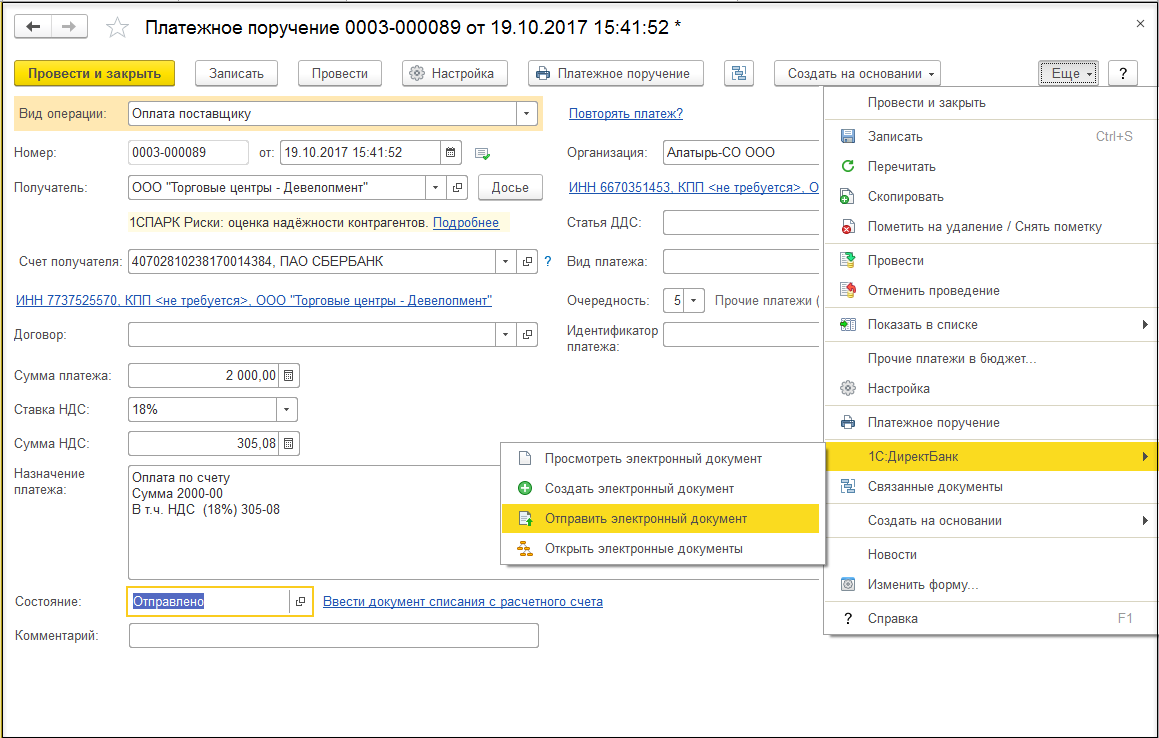
Отправка из формы «Обмен с банком»
- откройте форму Платежные поручения;
- укажите Организацию и Банковский счет (при необходимости);
- нажмите на кнопку Отправить в банк;
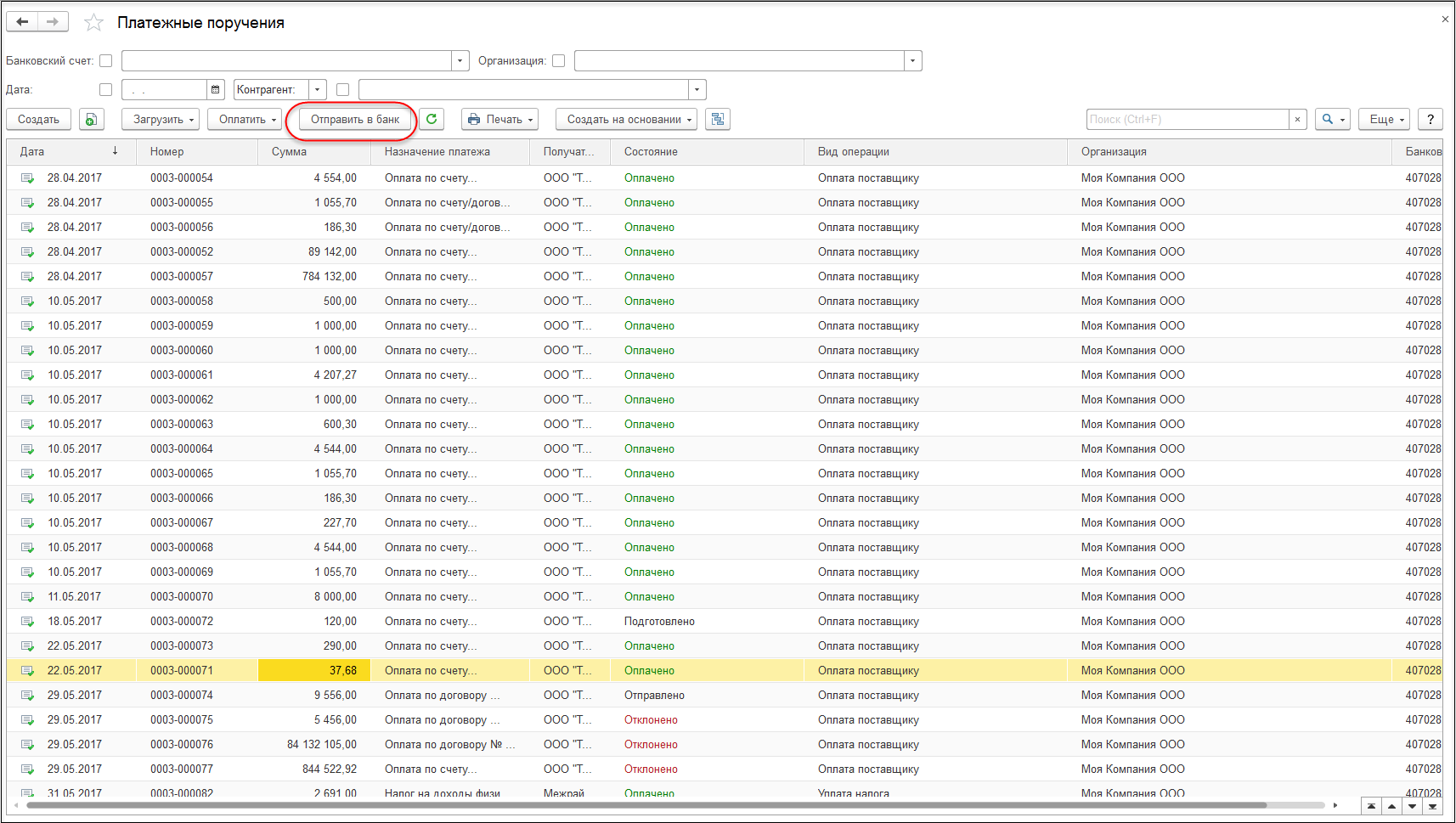
в открывшейся форме выберите необходимые документы и отправьте в банк;
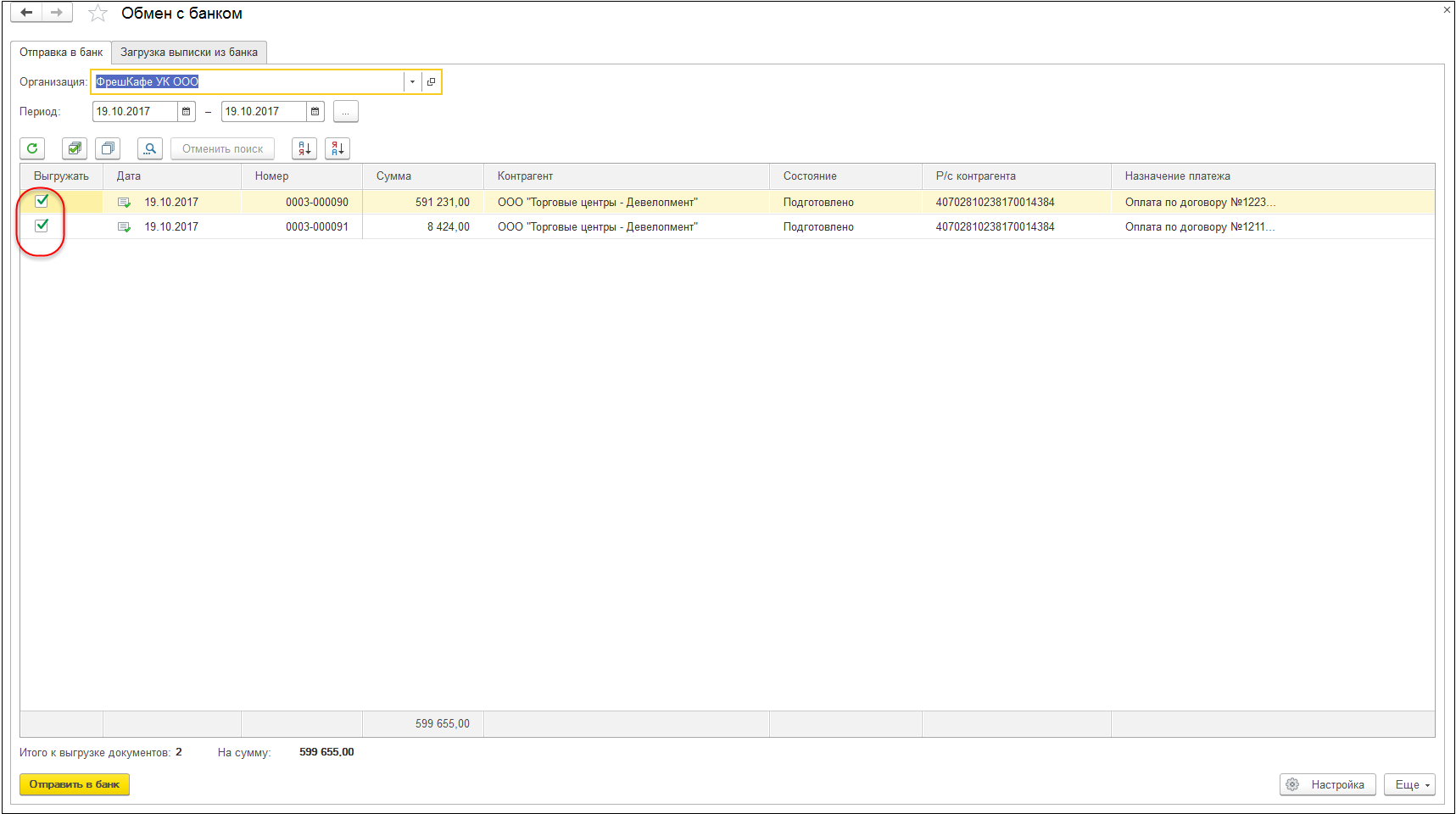
При отправке платежного документа по логину/паролю каждое платежное поручение необходимо подтвердить СМС.
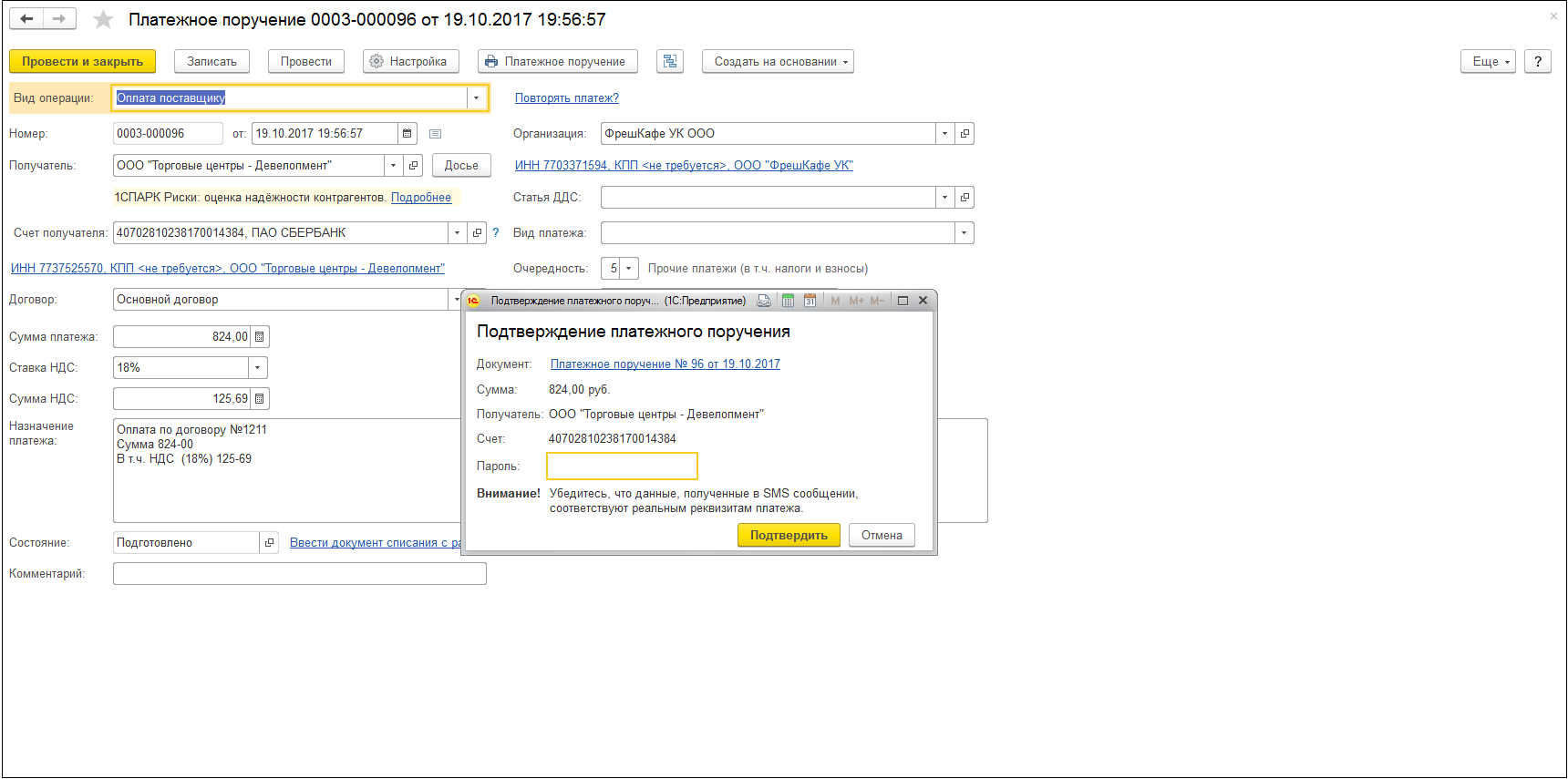
Состав отчетности
Состав комплекта Бухгалтерская отчетность для Сбербанка зависит от периода его формирования. Ежемесячно в Сбербанк представляется Титульный лист, раздел Денежные средства и Оборотно-Сальдовая ведомость (ОСВ).
За I квартал, полугодие, 9 месяцев и год представляются следующие формы отчетности:
- Бухгалтерский баланс;
- Отчет о финансовых результатах;
- Дополнительные показатели;
- Обеспечения обязательств и платежей полученные;
- Обеспечения обязательств и платежей выданные;
- Задолженность по краткосрочным кредитам и займам;
- Задолженность по долгосрочным кредитам и займам;
- Расходы по лизингу.
Формы Отчет об изменениях капитала, Отчет о движении денежных средств и Отчет о целевом использовании средств представляются только за год. Таким образом, отчетных форм, например, за ноябрь будет меньше, чем за декабрь. По кнопке Отчеты, расположенной в командной панели формы Бухгалтерская отчетность для Сбербанка (рис. 2), можно перейти в форму Настройки, где при необходимости можно изменить отображение отчетности. На закладке:
- Отчеты — состав форм (например, можно добавить отчеты Оборотно-Сальдовая ведомость по счету или Анализ счета);
- Общие — единицу измерения и количество знаков после запятой.
Для перехода к нужному отчету следует выбрать соответствующую закладку в колонке разделов отчета.
Темы бесплатных видео уроков по 1С Бухгалтерия и прочих
- Аренда оборудования у физического лица
- Загрузка адресного классификатора
- Загрузка курсов валют
- Изменение тарифа страховых взносов НС и ПЗ
- Как убрать всплывающие окна, обновление базы, создание резервной копии
- Настройка почты
- Настройка пользователей и прав
- Обновление базовой версии программы 1С Бухгалтерия
- Регистрация в ФСС
- Удаление документов списком
- Удаленная работа, СЗВ-М
- Загрузка файлов, предоставление общего доступа
- Сдача отчетности из программы 1С Бухгалтерия 8.3
- Ручная корректировка доходов и расходов УСН
- Отчет по продажам, переносим данные в Excel
- Смена генерального директора в программе
- Смена генерального директора, перевыпуск ЭЦП
- Загрузка выписок банка
- Обзор версии ПРОФ
- Добавление второго расчетного счета
- Подготовка платежек по налогам
- Сдача отчетности из программы
- Ведение учета в НКО
- Аренда программы, работа в облаке
- Учет операций по пластиковым картам-эквайринг
- Проверка актуальности бланков отчетности
- Статус отправленных отчетов
- Расчет декретных
- Как правильно провести обеспечительные платежи
- Как отразить снятие наличных; поступление наличных на р/с
- Ввод начальных остатков счета 10, 51
- Ввод начальных остатков счета 60, 62
- Ввод начальных остатков счета 62, 68
- Ввод начальных остатков счета 69, 71, 76, 84
- Инструкция по восстановлению учета
- СУФД -запуск и работа с приложением, создание платежных поручений
- Сохранение сертификата ключа на флешку
- Как проверить эквайринговые операции
- Загрузка прайс-листа в онлайн кассу Эвотор
- Настройка программы ЗУП и Бухгалтерия перед синхронизацией
- ЗУП -отражение возмещения пособий из ФСС
- Полезные отчеты в программе: печать учетной политики; контроль налогов и отчетности; отчет доходы и расходы; финансовый анализ
- Подготовка декларации по УСН
- Формирование валютного счета на оплату покупателю
- Платежные ведомости — редактирование перед печатью
- Личный кабинет ОФД — внесение кассовой выручки
- СУФД-часть 2. Создание платежей на возврат
- Возврат налогов из бюджета
- Оформление заявления на субсидию в связи с коронавирусом
- Ответ на требование по расхождению налоговой базы
- Ответ на требование об уплате налогов; предоставление документов по запросу
- Отмена начислений страховых взносов во 2 кв. 2020г
- Отправка заявления о ведении трудовой книжки 1С Бух
- Ответ на требование о предоставлении документов по НДС
- Лучший облачный сервис Scluod
- Совмещение ОСНО и патента для ИП
- Подготовка отчетов в Минюст для НКО
- Изменения в бухгалтерском и налоговом учете в 2021г
- Загрузка платежек из 1С в Альфа Банк
- Сервис ЭДО уже в составе бухгалтерской отчетности 1С
- Ответ на требование по РСВ по суммам, не подлежащим налогообложению страховыми взносами
- Как быстро распечатать и сохранить много документов из 1С
- Ответ на требование по УСН о предоставлении КУДИР
- Регистрация самозанятости
- 5 онлайн сервисов в помощь бухгалтеру и предпринимателю
- Настройка визуальных закладок в Гугл Хром для бухгалтера
- ЗУП оформление реестра прямых выплат в ФСС
- ИНВ-17 Акт инвентаризации расчетов с контрагентами
- Учет самозанятых, проводки, оформление выплат в программе 1С Бухгалтерия
- Как сделать счет самозанятому в приложении мой налог
- Сохранение декларации по ндс из 1С в один файл
- ЭЦП для самозанятого, как сделать, как использовать
- Табель учета рабочего времени и согласие на обработку персональных данных в 1С Бухгалтерия 8.3
- Выгрузка выписок из Сбербанка
- Добавление кодов ОКВЭД для ИП и ООО
- Дистанционное продление ЭЦП
- Оформление машиночитаемой доверенности в 1С Бухгалтерия через Калугу Астрал






























